Vue exploitation des événements - filtres et groupements
La vue exploitation des événements vous permet de visualiser, tout événement confondus, les articles ajoutés aux créneaux horaires, à partir des devis liés à l'événement ou directement à partir de la vue article des événements.
Vous pourrez exporter à partir de cette vue, une fiche exploitation (fiche de production) en PDF.
Comment faire une fiche exploitation et à quoi ça sert ?
1- Accéder à la vue exploitation des événements
Pour accéder à la vue exploitation des événements, cliquez sur l'icône d'événement puis sur vue exploitation des événements : 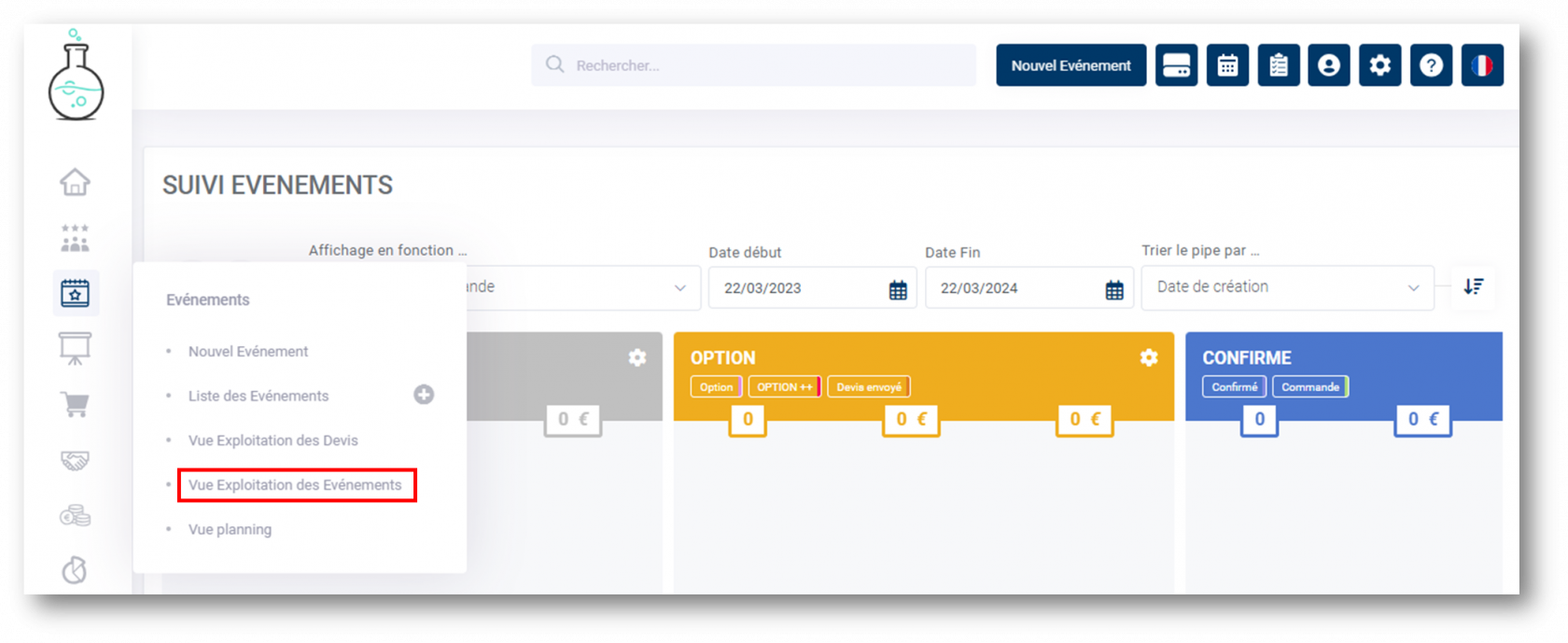
1- Votre tableau exploitation
A- Colonnes du tableau
Votre vue exploitation est composée de plusieurs colonnes qui apparaissent par défaut. Vous conservez la possibilité de masquer/afficher les colonnes de votre choix.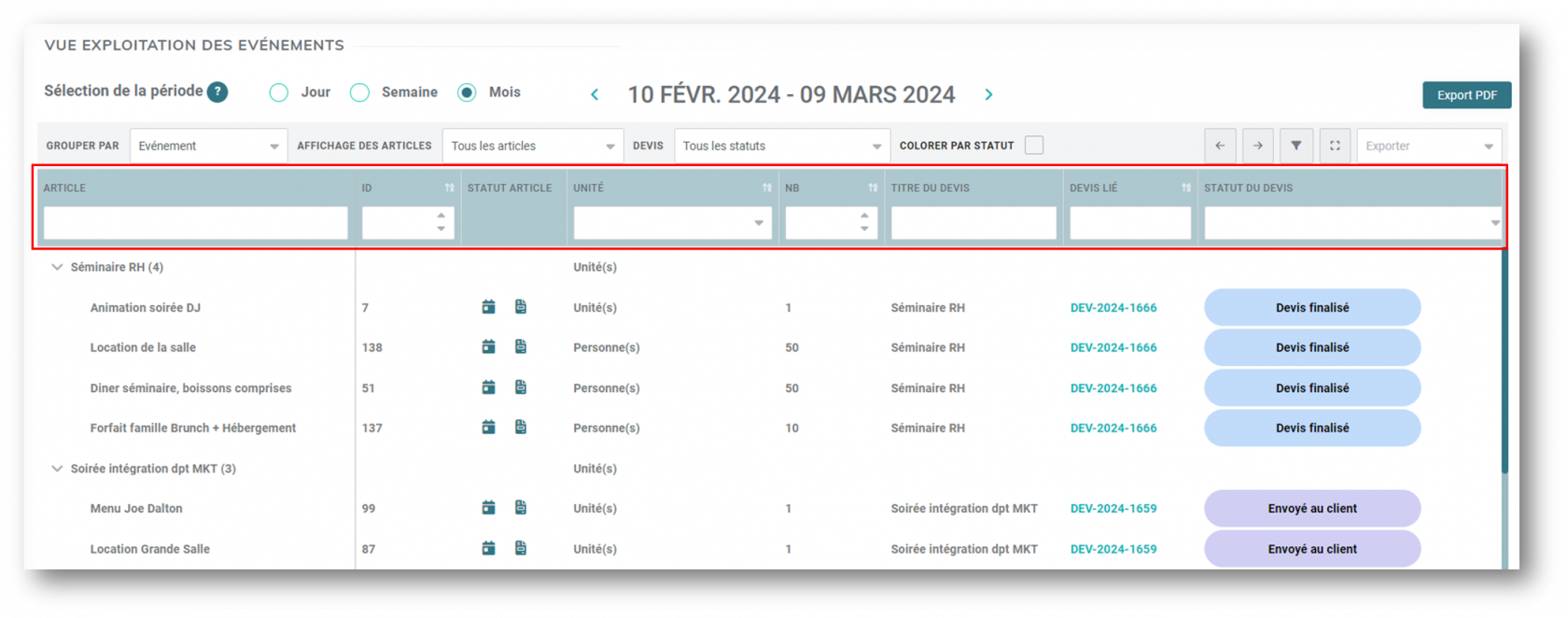
B- Lignes du tableau
- Chacune des lignes du tableau sont regroupées en fonction des filtres/regroupement sélectionnés :
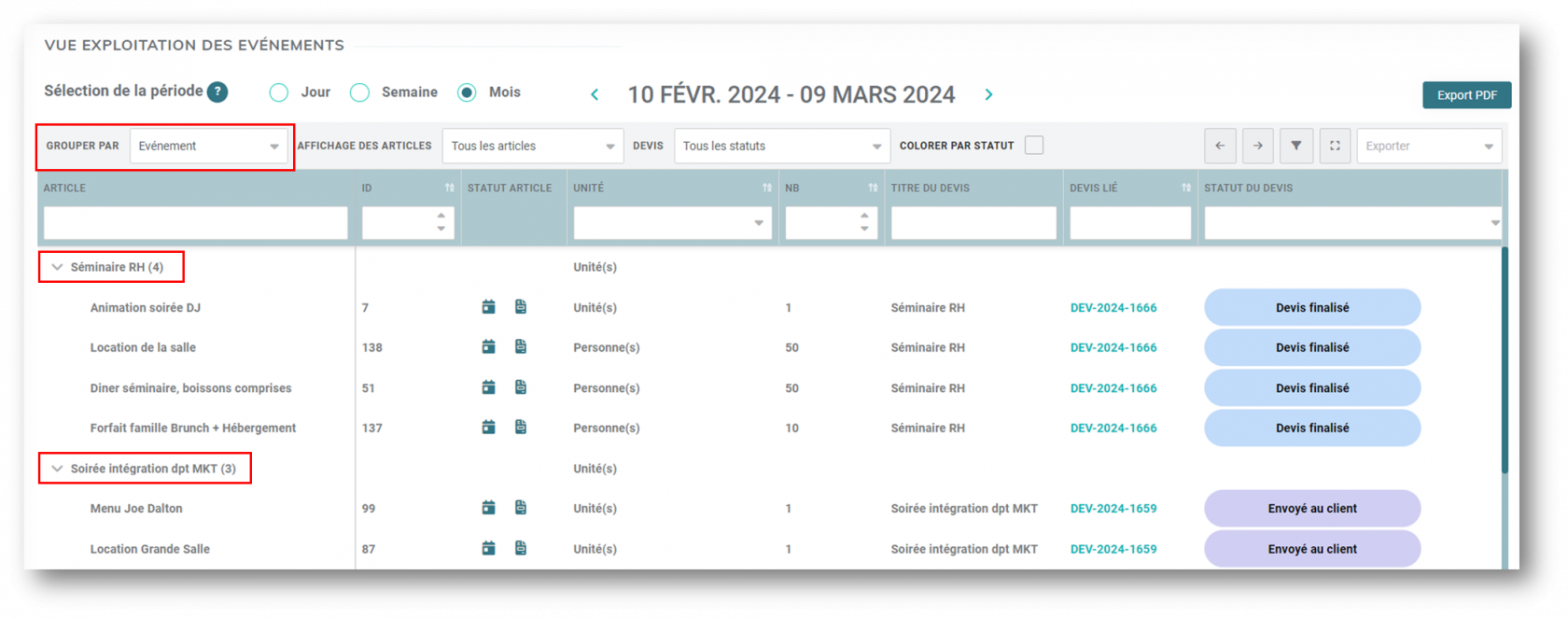
2 - Vos actions sur la vue EXPLOITATION
1 -1 : Vous pouvez définir les colonnes comme vous le désirez
Nous vous donnons un ordre par défaut mais vous pouvez le modifier et faire afficher les colonnes comme vous le désirez.
Les colonnes de la vue exploitation sont construites de la même manière que pour la vue article. Pour plus d'explication sur ces colonnes : consultez cette page pour en savoir plus sur ces colonnes.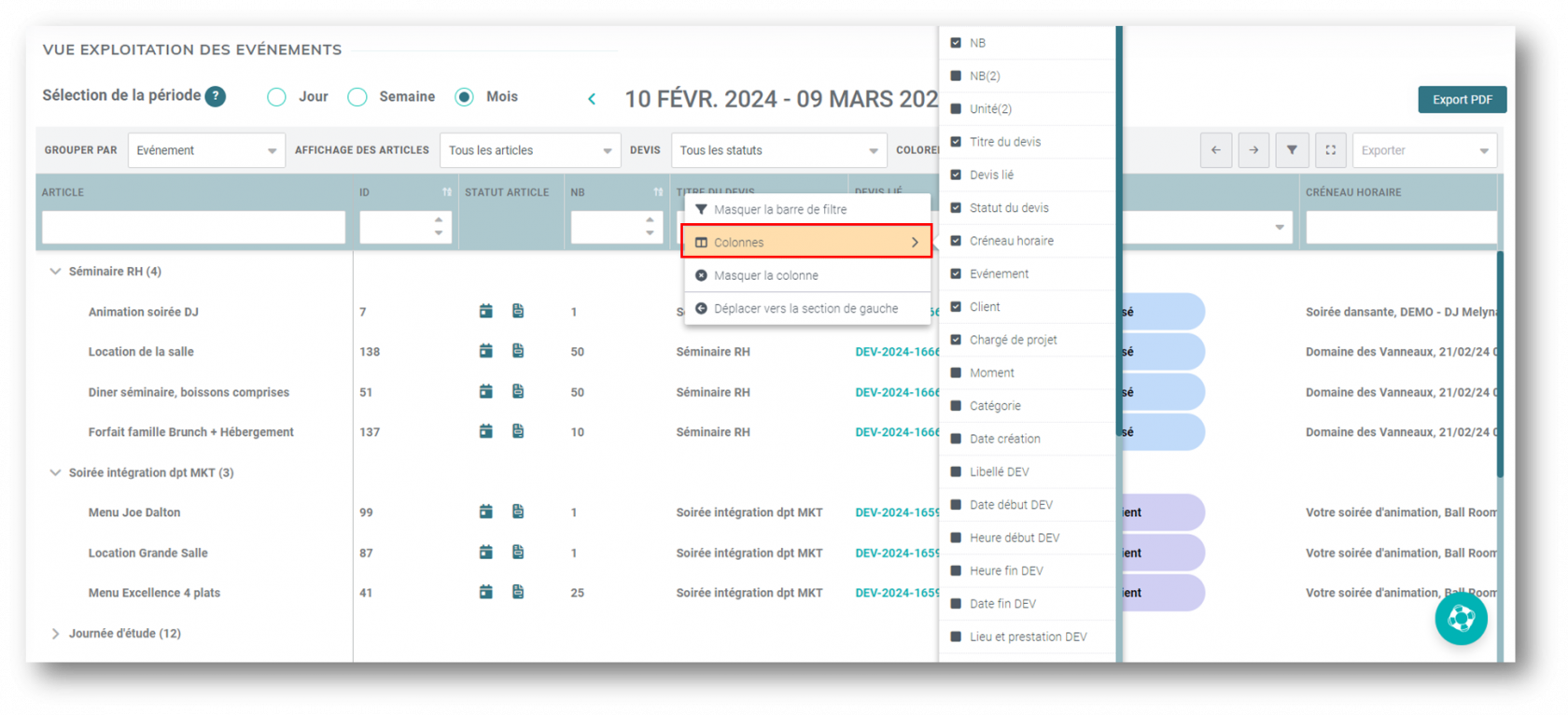
1 -2 : Utilisez la fonction GROUPER PAR
Grouper par vous permet de visualiser en fonction de différents critères. Ces critères de groupement sont définis de la même manière que pour la vue article : consultez cette page pour en savoir plus sur les groupements.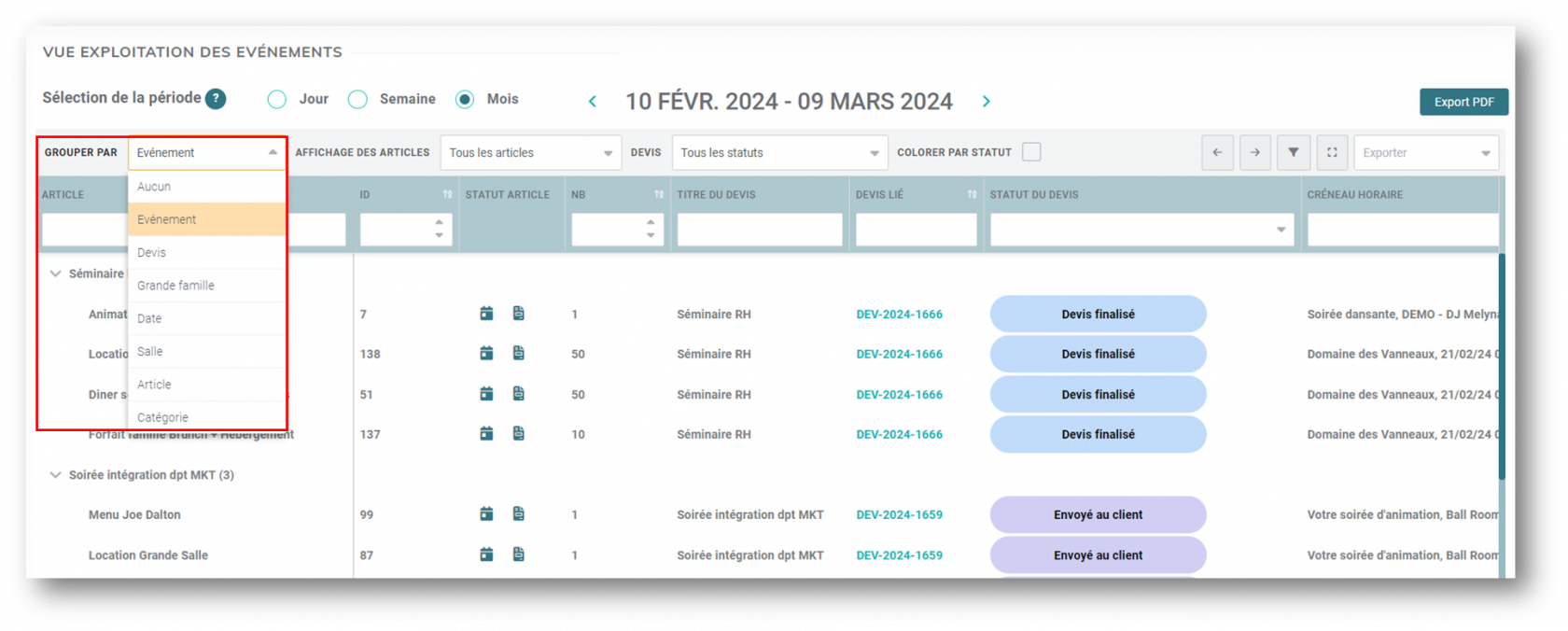
1 -3 : Filtrez par ARTICLES
Choisissez d'afficher vos articles en fonction de différents critères : 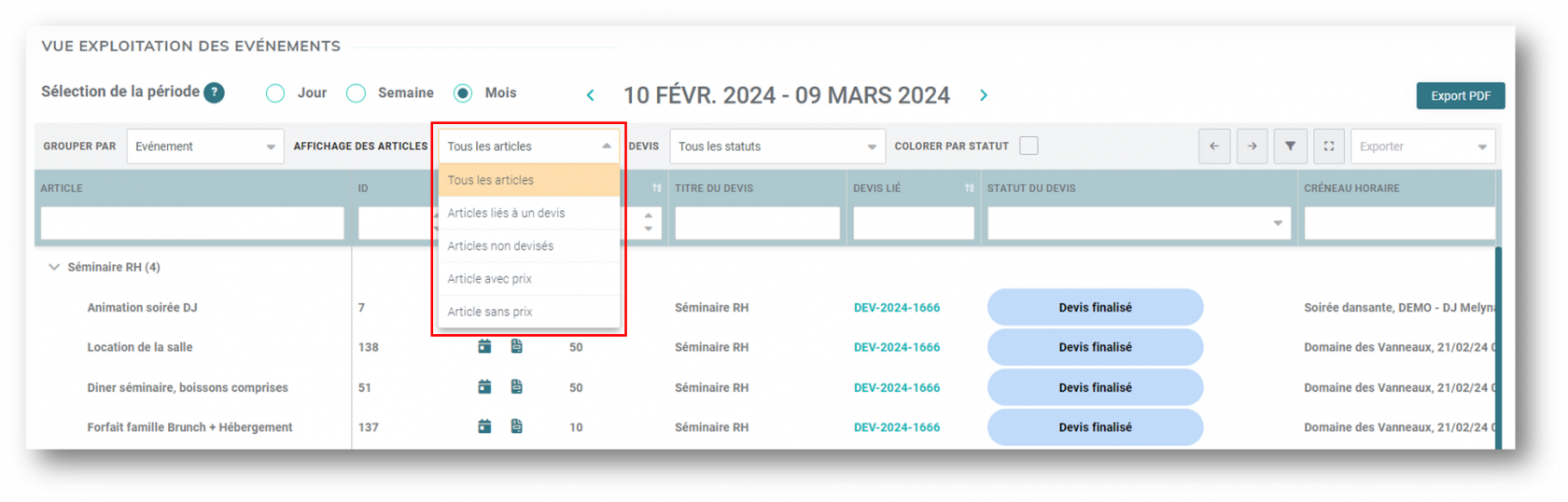
1 -4 : Filtrez par statut de DEVIS
Choisissez d'afficher vos articles en fonction du statut des devis :
- Tous les statuts : pour afficher les devis tout statuts confondus
- Masquer les annulés : pour masquer les devis dont les statuts sont en statut "annulé" et "rejeté"
- Masquer les annulés et les brouillons : pour masquer les devis dont les statuts sont en "annulé" et "rejeté" et "brouillon"
- Masquer les brouillons : pour masquer les devis dont les statuts sont en "brouillon"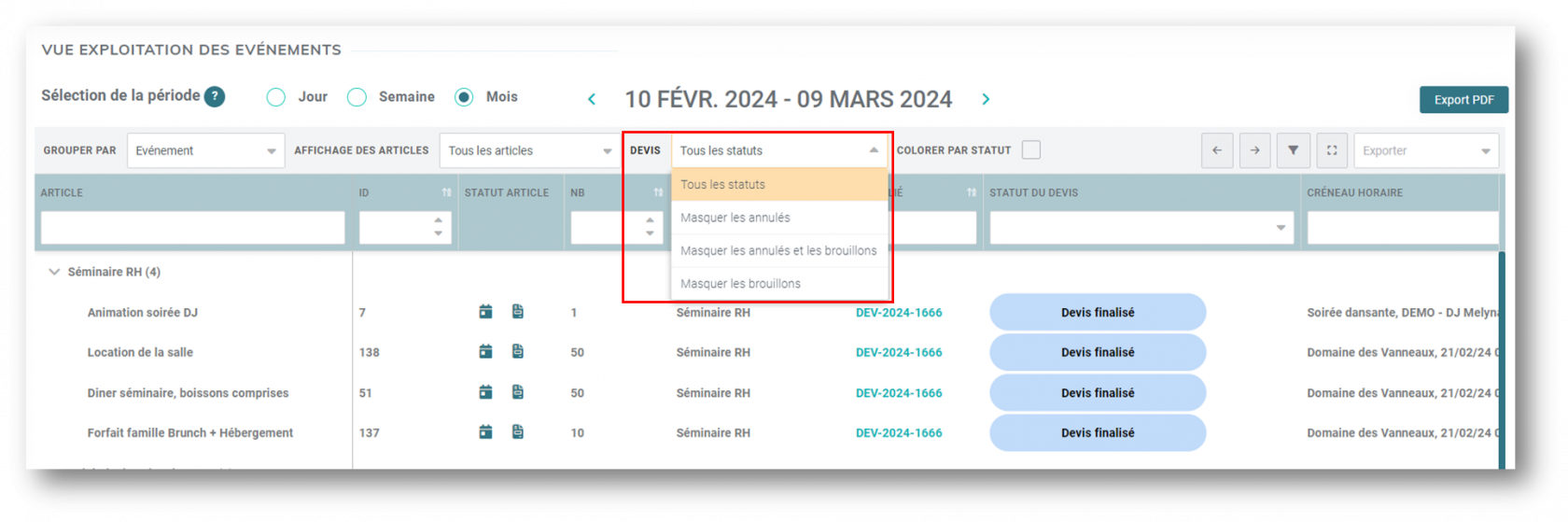
1 -5 : Sélection de la période
Les articles seront affichés dans la vue exploitation en fonction de la période sélectionnée (jour, semaine, mois)
- Par jour : pour afficher la vue exploitation sur un jour.
- Par semaine : pour afficher la vue exploitation sur une semaine.
- Par mois : pour afficher la vue exploitation sur un mois.
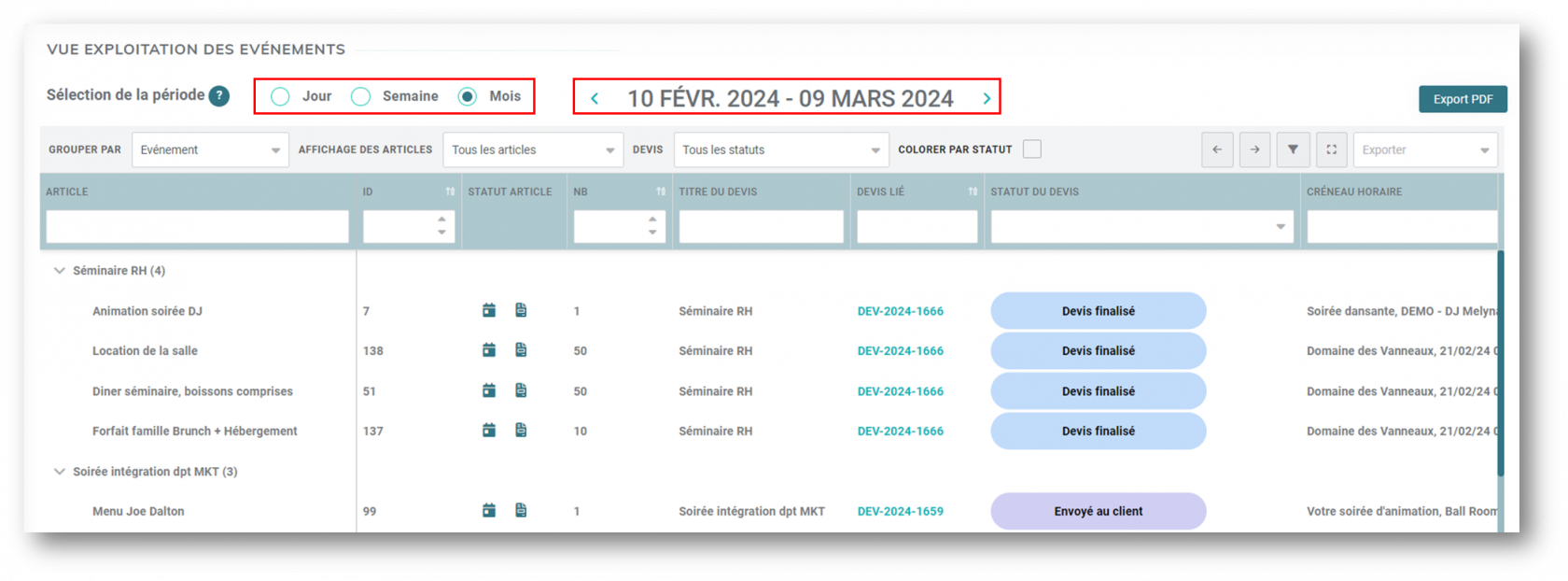
1-6 : Afficher les couleurs des statuts
Vous pouvez choisir d'afficher les couleurs des statuts de vos devis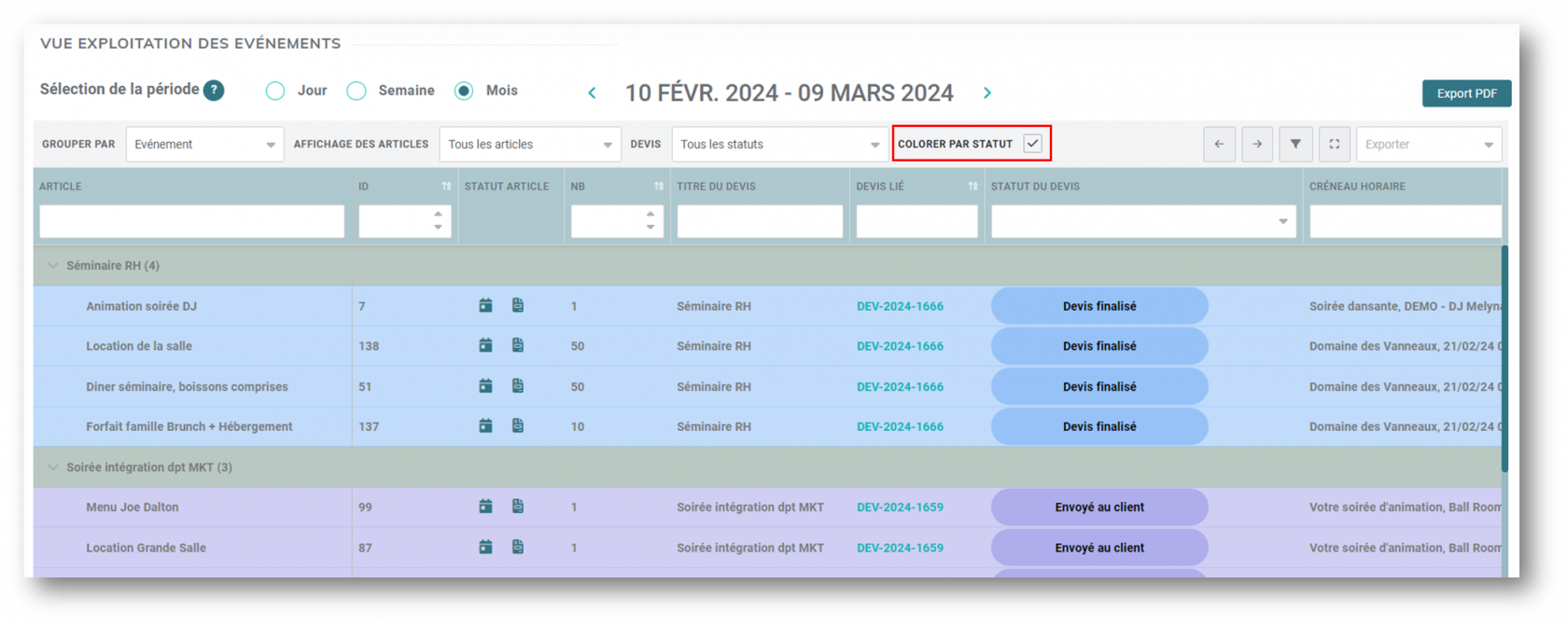
2 - Ensuite exportez en utilisant le bouton EXPORT PDF
Cliquez sur le bouton EXPORT PDF
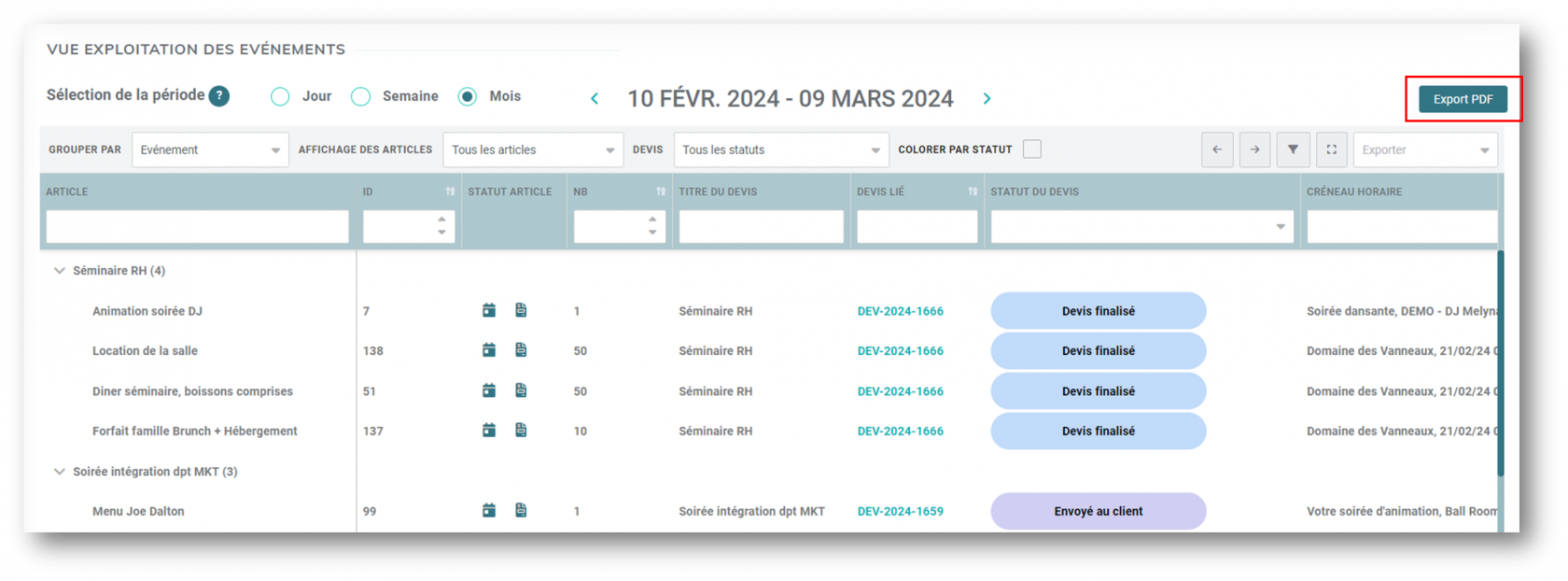
Sélectionnez les informations pour l'export : 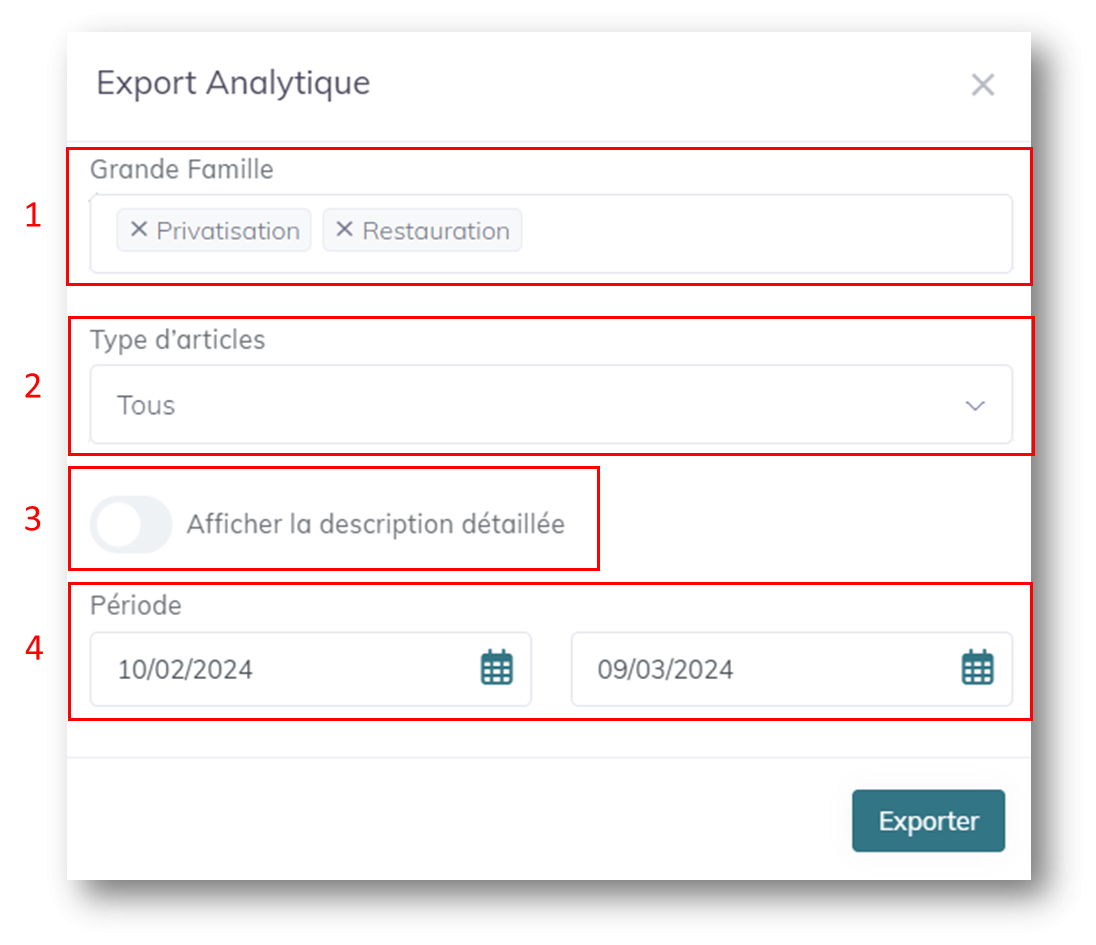
- Choisissez une ou plusieurs grandes familles
- Type d'article :
- Tous : articles devisés et non devisés
- Devisé : uniquement les articles devisés
- Non devisé : uniquement les articles non devisés - Afficher la description détaillée : il s'agit de la description détaillée qui se trouve dans la colonne Libellé (entre la salle et la description pour interne) :
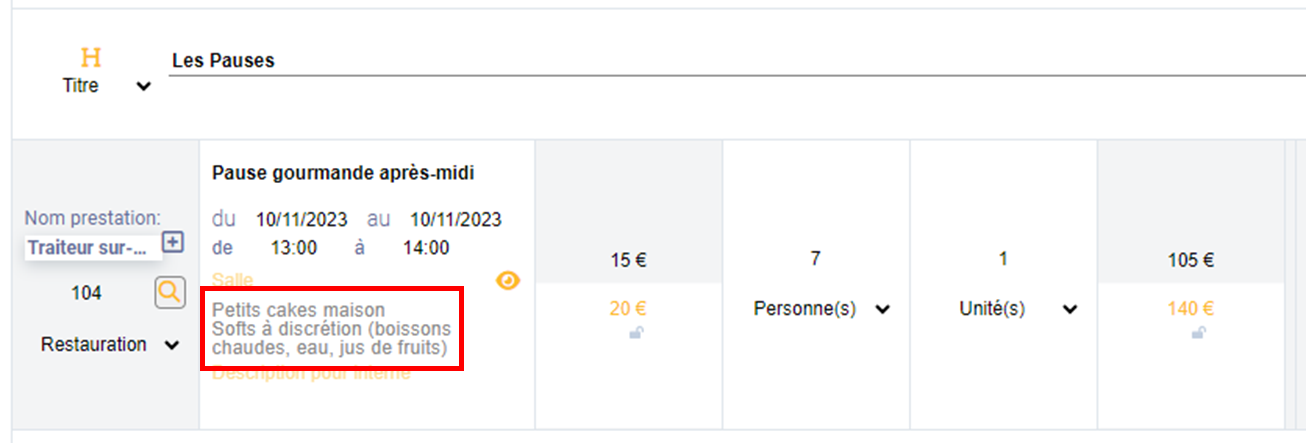
- Sélectionnez la période à exporter

Pas de commentaires